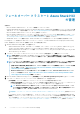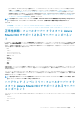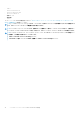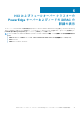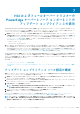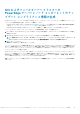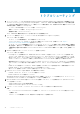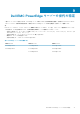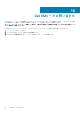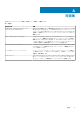Users Guide
• [アップデート コンプライアンス]を選択すると、ノードおよびコンポーネントのコンプライアンス グラフが表示されます。
必要なノードを展開して、コンポーネントの詳細なコンプライアンスレポートを表示します。「HCI およびフェールオーバー
クラスターの PowerEdge サーバーとノード コンポーネントのアップデート コンプライアンスの表示」を参照してください。
• [iDRAC]を選択すると、個々のノードの iDRAC の詳細が表示されます。OpenManage Integration を使用して、Windows Admin
Center から iDRAC コンソールを直接起動することができます。「HCI およびフェールオーバー クラスターの PowerEdge サー
バーおよびノードの iDRAC の詳細の表示」を参照してください。
メモ: 正常性およびハードウェア インベントリーの詳細は、Windows Admin Center 拡張機能で OpenManage Integration が
ロードされるたびに、デバイスからフェッチされます。これにより、詳細の表示に遅延が発生する場合があります。
トピック:
• 正常性状態:フェールオーバー クラスターと Azure Stack HCI でサポートされるサーバー コンポーネント
• ハードウェア インベントリー:フェールオーバー クラスターと Azure Stack HCI でサポートされるサーバー コンポーネント
正常性状態:フェールオーバー クラスターと Azure
Stack HCI
でサポートされるサーバー コンポーネン
ト
[クラスター - Azure Stack HCI]ページで[正常性状態]タブを選択すると、フェールオーバーまたは HCI クラスターの全体的な正常
性状態、およびフェールオーバー クラスターまたは Azure Stack HCI のノードの次のサーバー コンポーネントの正常性状態が表示さ
れます。全体的な正常性状態ドーナツ チャートの重大または警告のセクションを選択すると、対応するノードとコンポーネントが
それぞれ重大または警告状態に表示されます。
• CPU
• メモリ
• ストレージコントローラ
• ストレージ エンクロージャ
• 物理ディスク
• iDRAC
• 電源装置
• ファン
• 電圧
• 温度
正常性状態は、ドーナツ グラフを使用して表示されます。ドーナツ グラフのさまざまなセクションを選択して、コンポーネントの
正常性状態をフィルタリングできます。たとえば、赤色のセクションを選択すると、重大な正常性ステータスのコンポーネントの
みが表示されます。
フェールオーバーまたは HCI クラスターでは、個々のコンポーネントに対してドーナツ グラフのさまざまなセクションが選択されて
いる場合、一覧になったそれぞれのノードにコンポーネントの正常性ステータスが表示されます。ノードを展開すると、特定の正常
性状態のコンポーネントが表示されます。
メモ: 組み込み SATA コントローラーに接続されているソフトウェア ストレージ コントローラーと物理ディスクの場合、正常
性インベントリーのステータスは常に「不明」と表示されます。
ハードウェア インベントリー:フェールオーバー クラ
スターと Azure Stack HCI でサポートされるサーバー
コンポーネント
フェールオーバー クラスターまたは Azure Stack HCI のノードの、次のサーバー コンポーネントのハードウェア インベントリーが表示
されます。
• システム
• ファームウェア
• CPU
フェールオーバー クラスターと Azure Stack HCI の管理 11